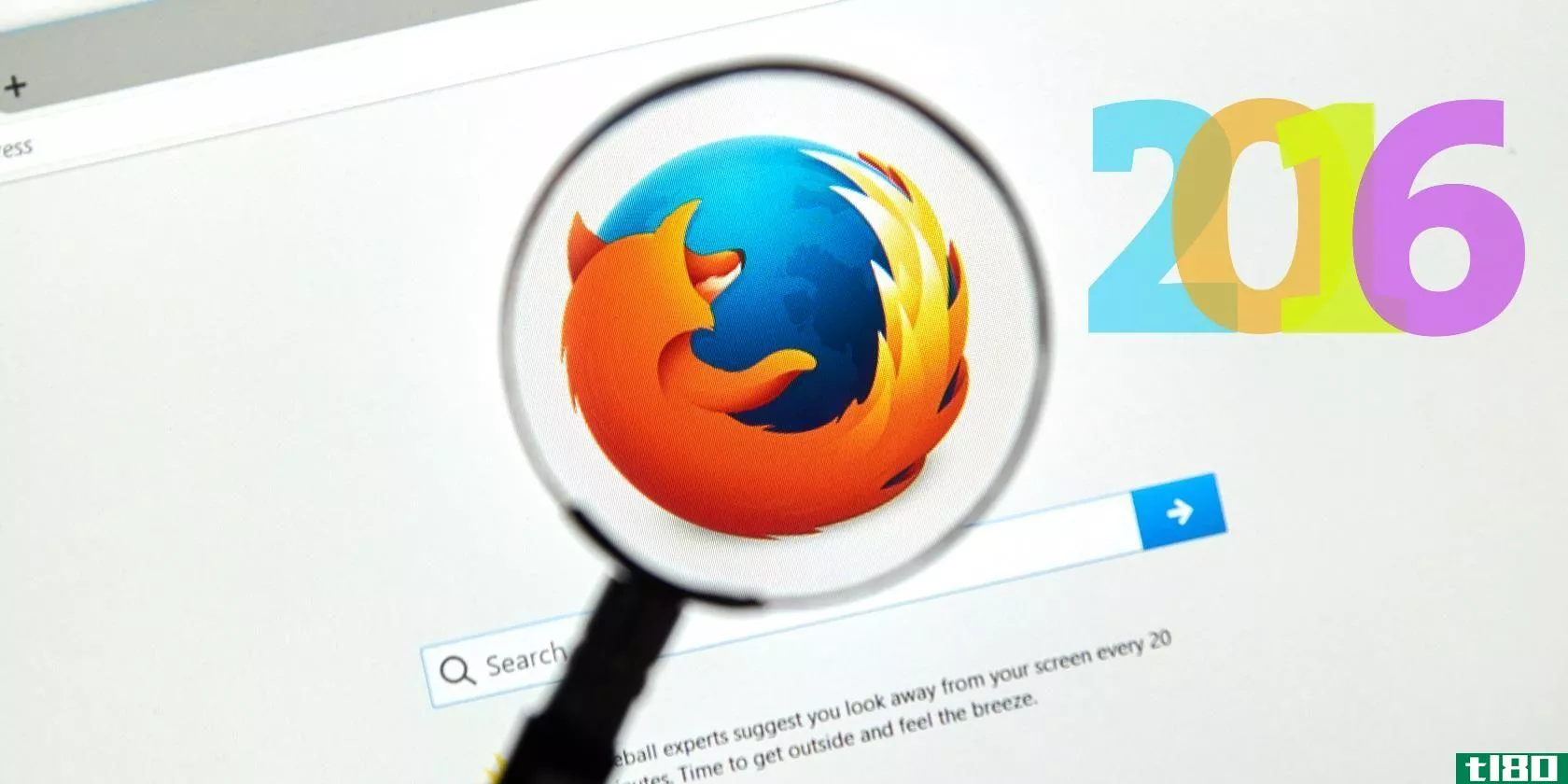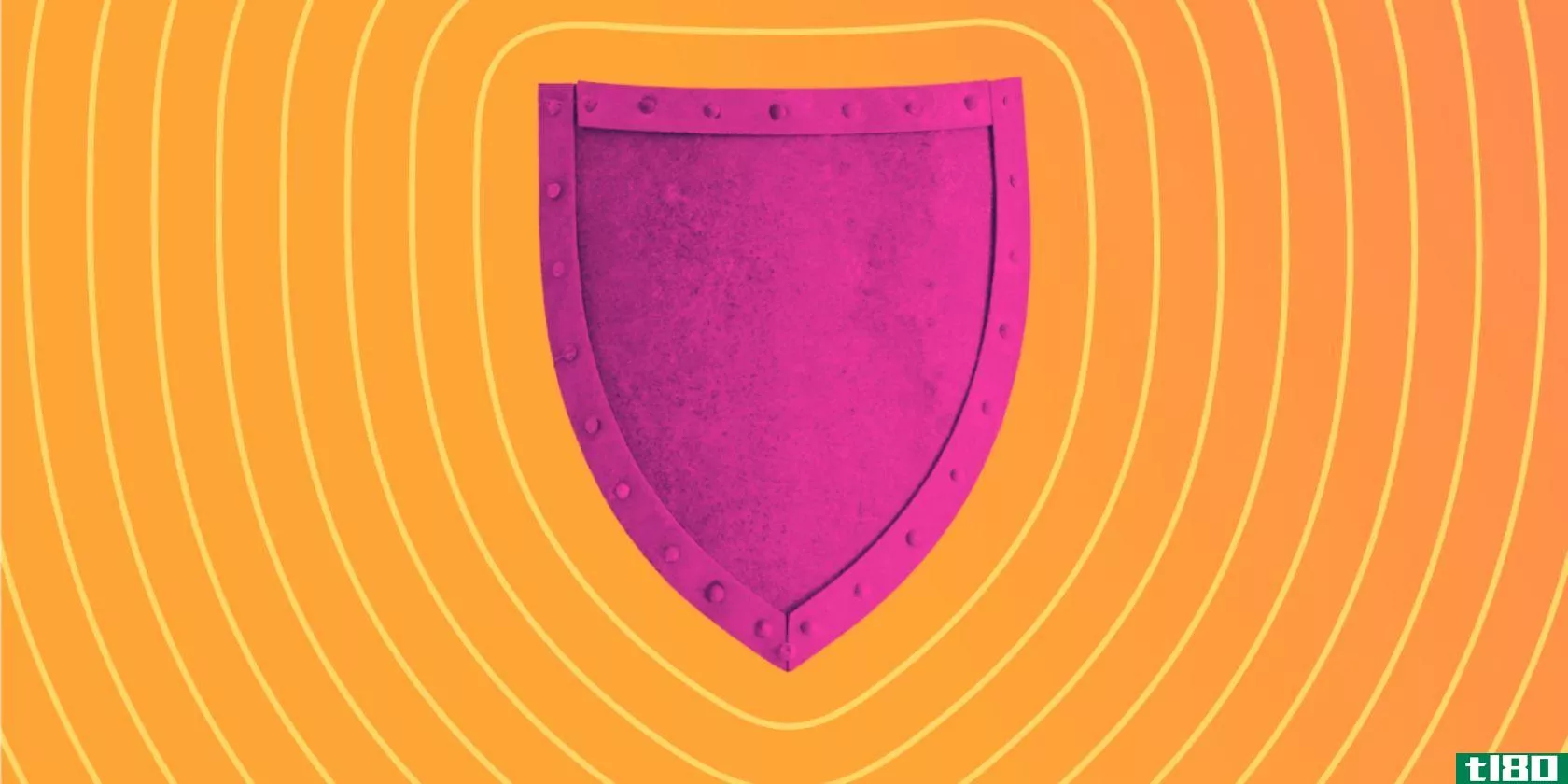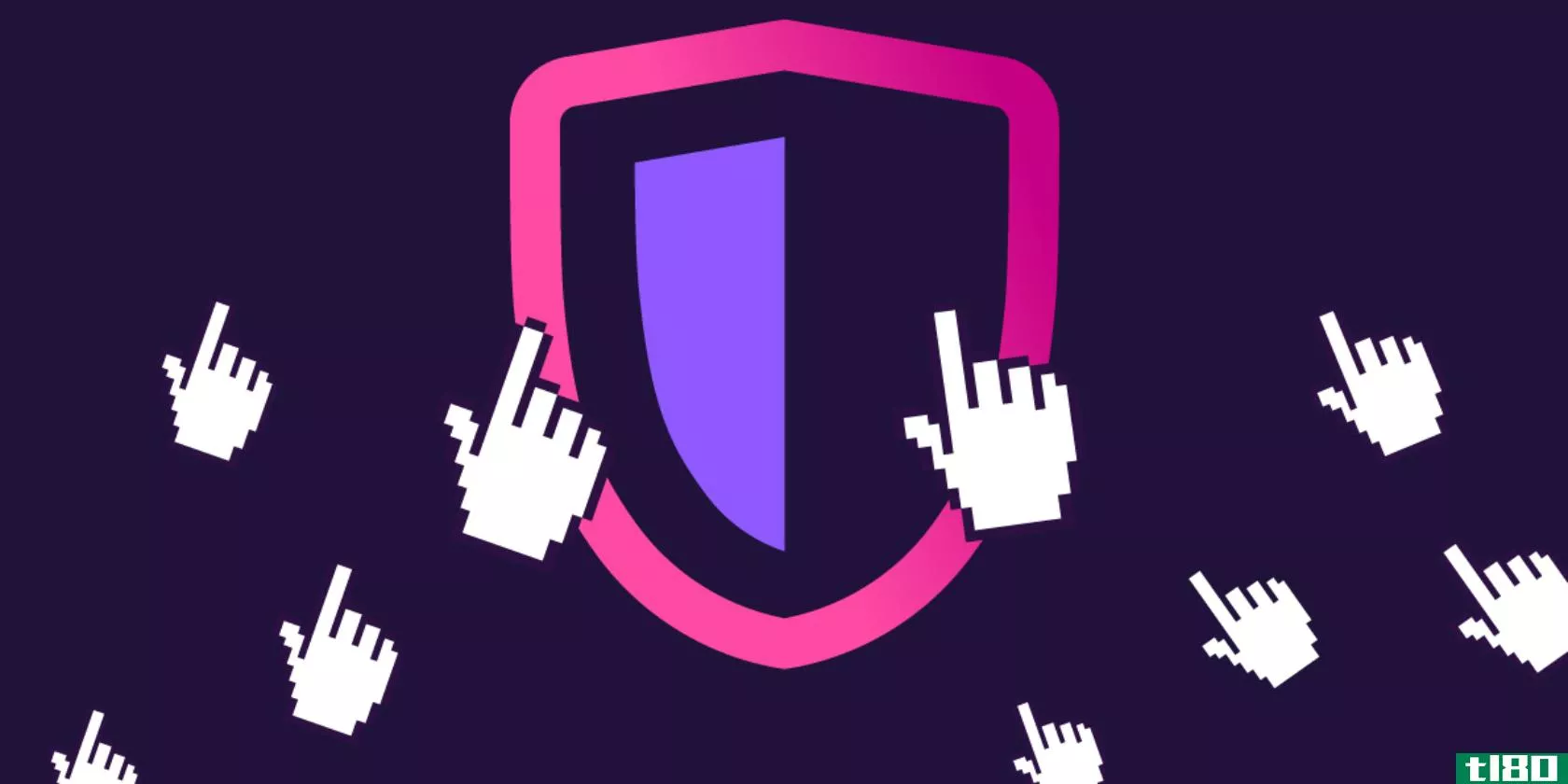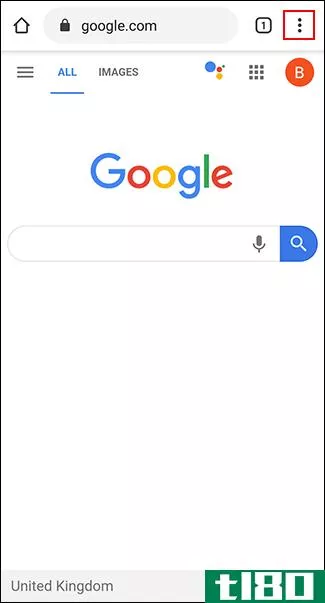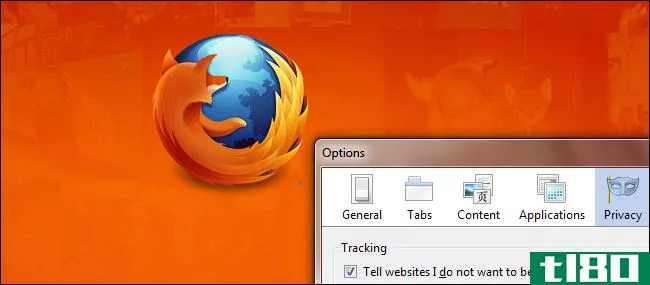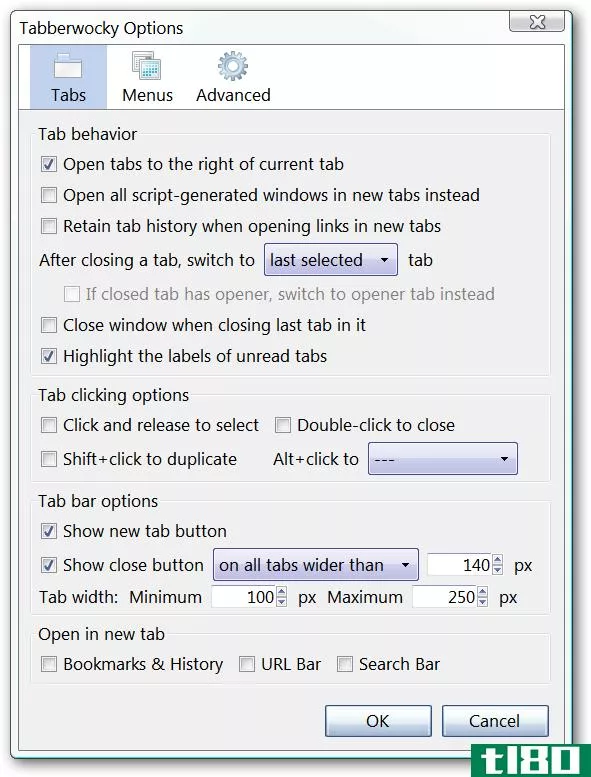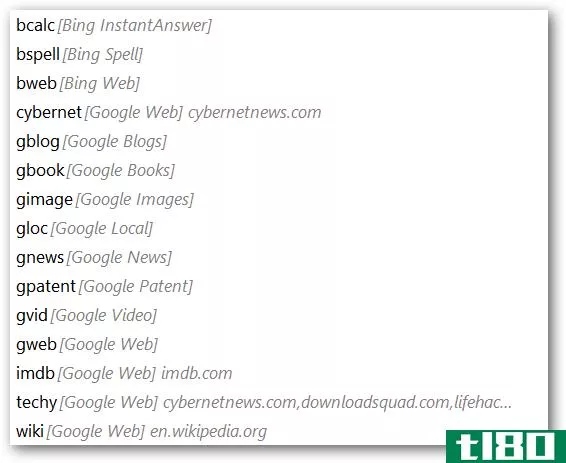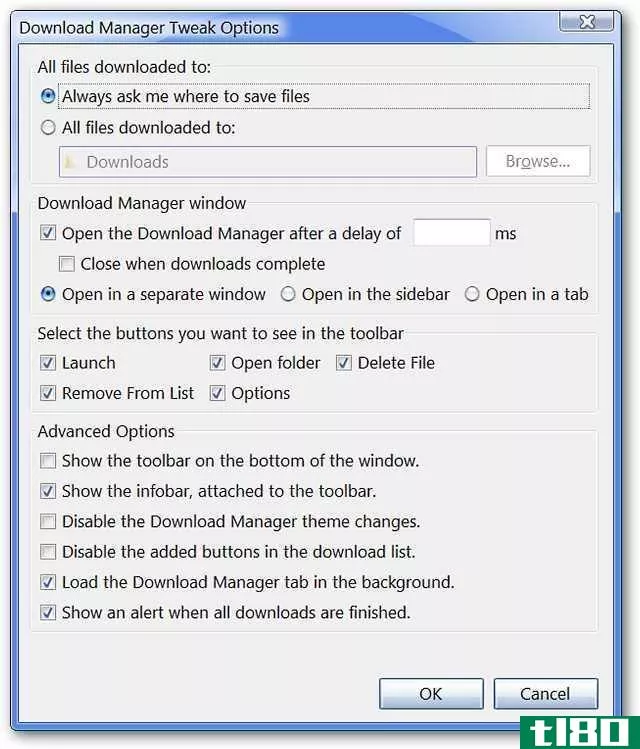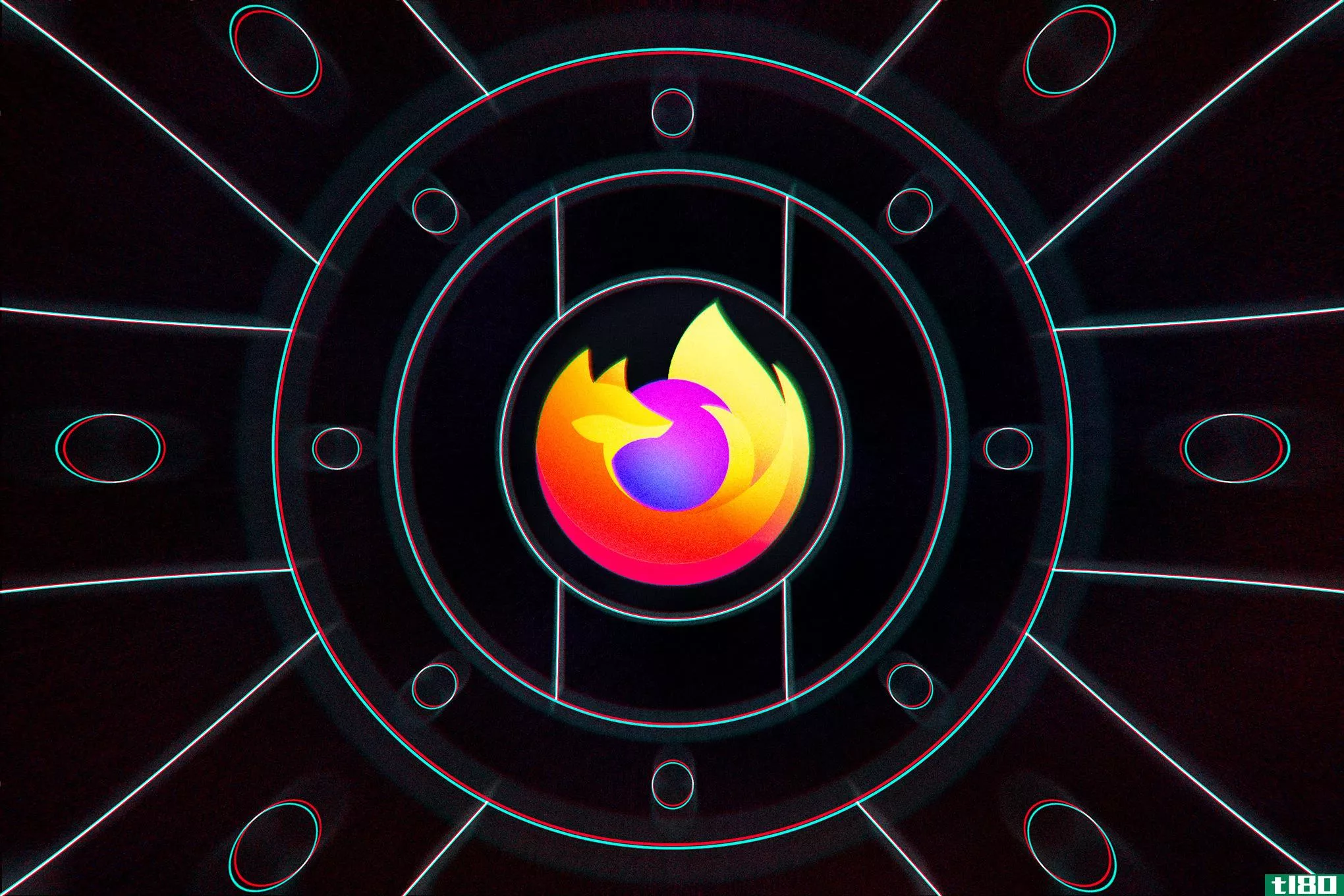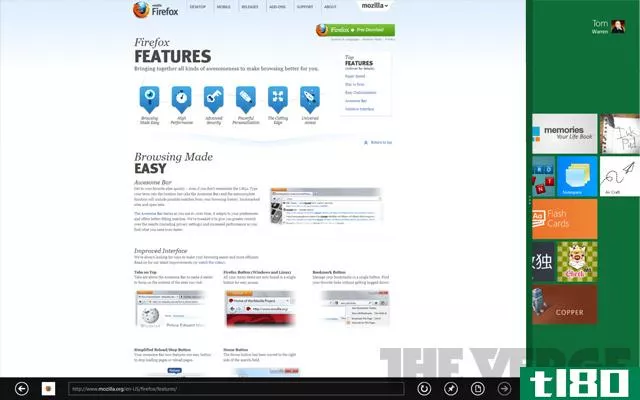增强firefox浏览器的3种方法
尽管googlechrome保持着它作为最流行浏览器之一的地位,但这并不意味着它是最安全或最可定制的浏览器。
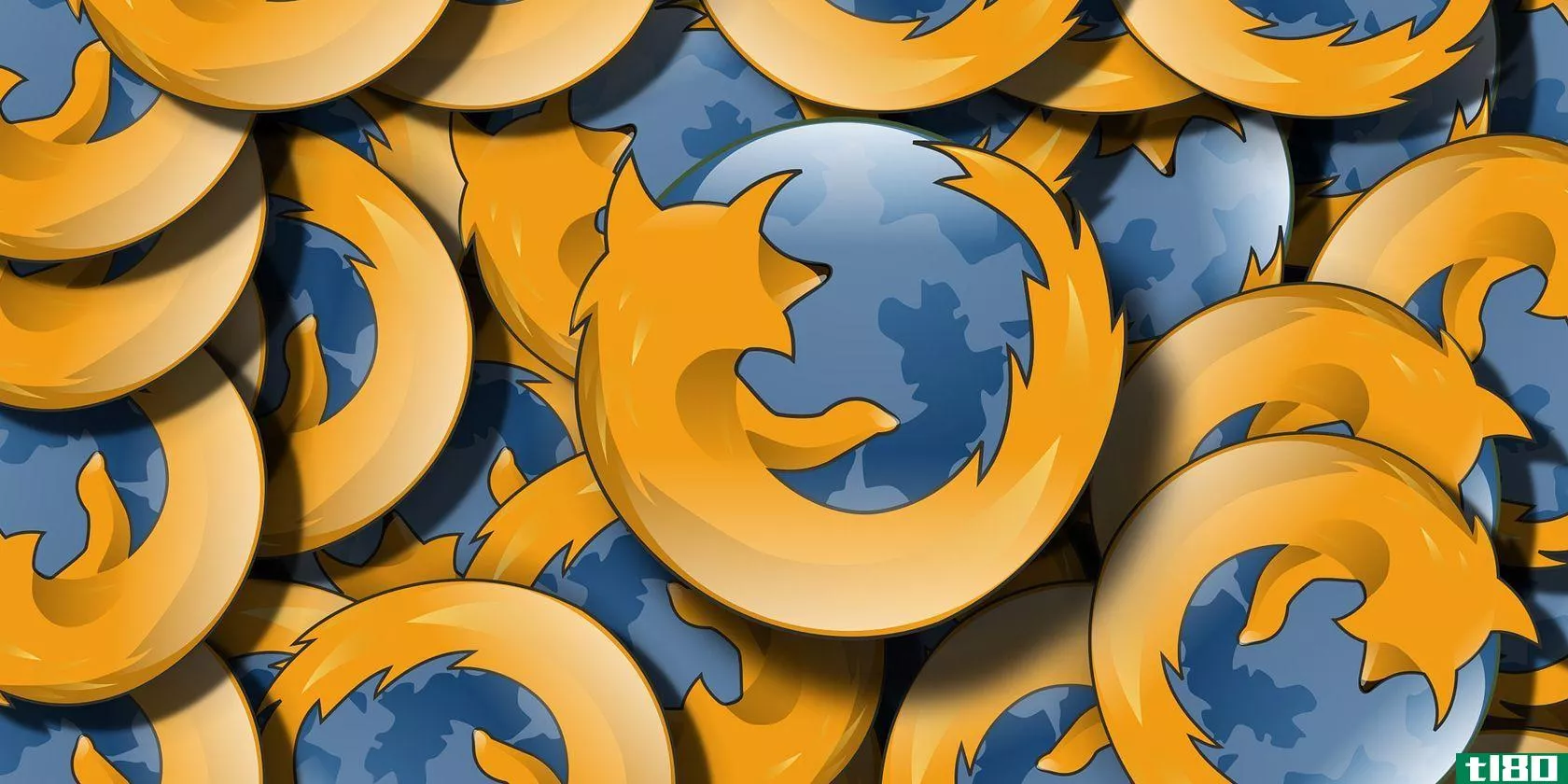
与Chrome不同的是,Firefox仍然保持着它流行的速度、安全性、稳定性和可定制性。它还可以方便地修改您的隐私设置,无论是通过自定义选项还是第三方扩展。
让我们来看看如何将Firefox的隐私提升到一个新的高度,同时在Firefox的设置中使用简单的调整。
为什么使用firefox?
Firefox的基础在于它的开源本质。这使得它完全透明,同时培养了数以千计的跨平台开发人员,为它的开发做出贡献。这意味着Firefox是:
- 属于一家非盈利公司Mozilla。
- 对于每个使用场景都有大量的扩展。
- 完全开源和免费,允许高度的可定制性。
- 在那些从事数据销售业务的大公司的生态系统之外。
Firefox还内置了安全和隐私功能,可以轻松创建匿名浏览体验。你也可以做一些快速的隐私调整。
这些隐私措施是现成的,我们将向您展示如何进一步加强它们。
1通过调整设置加强firefox浏览
一如往常,生活中的每件事都与妥协有关。如果你想为了隐私和安全而放弃一些便利措施,你必须禁用一些功能。
- 为了强化Firefox,我们首先必须通过单击浏览器右上角的三条水平线来访问选项菜单。
- 在“选项”>;“主页”下,取消选中“保存到Pocket的页面”框。这将禁止将web内容保存到与Firefox帐户连接的所有设备。
- 在“隐私与安全”下,您将看到三个浏览级别:标准、严格和自定义。选择“严格”可阻止第三方网站跟踪您。
- 如果严格的浏览模式干扰了您要访问的特定网站,只需单击网站地址旁边的屏蔽图标,然后通过单击旁边的幻灯片按钮禁用增强的跟踪保护。
- 仍在“隐私与安全”下,向下滚动到“历史记录”部分。在下拉菜单中,选择Use custom settings for history。
- 然后,选中“始终使用私人浏览模式”框。这将需要重新启动浏览器。从这一点开始,Firefox将永远不会保存历史记录/自动填充数据。这有效地去除了你习惯的累积数据,让第三方(如亚马逊、Facebook、谷歌等)访问、跟踪和分析。
- 实际上,要重新开始,只要删除整个时间范围内的所有浏览数据,如果您还没有这样做的话。
- 同样,为了避免在地址栏中键入内容时弹出建议,可以取消选中地址栏下的所有复选框。这进一步消除了存储在设备上的数据收集。
- 接下来,向下滚动到“权限”。单击每个项目的设置,并选中阻止新请求框。选择“保存更改”以应用此设置。
- 进一步向下滚动到Firefox数据收集和使用,取消选中所有框以确保浏览器和Mozilla之间的交互最少。这会阻止浏览器向Mozilla发送任何遥测数据。
2“使用”关于:配置“调整
到目前为止,我们已经使用在界面中清晰可见的选项对Firefox进行了加固。然而,更先进的安全和隐私选项隐藏在火狐的引擎盖下。“复制粘贴(或键入)”关于:配置“打开地址栏。
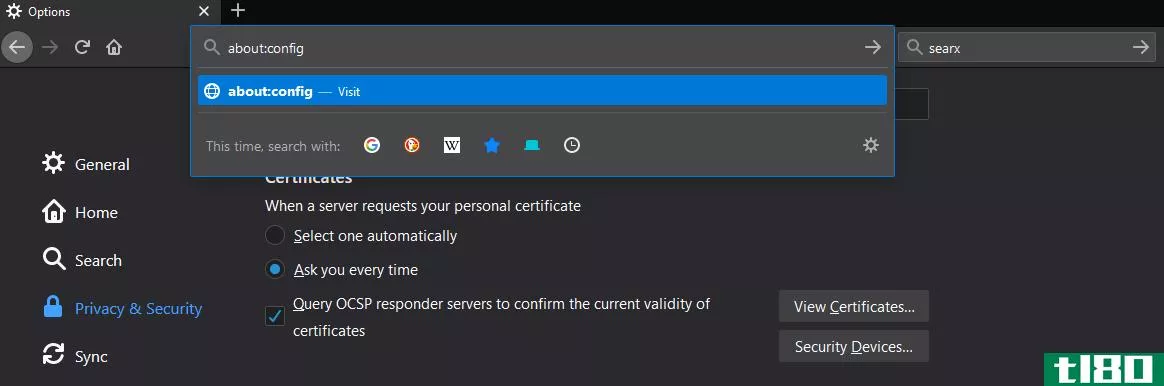
取消选中警告框,然后单击“接受风险并继续”。我们感兴趣的是找到所有对“遥测”的引用,所以在搜索过滤栏中输入它。双击以下结果,并将其值更改为false:
- browser.newtabpage.activity活动-stream.feeds.遥测
- browser.newtabpage.activity活动-流遥测
- 浏览器.ping-中心遥测
- 工具箱.遥测.存档。已启用
- 工具箱.遥测.bhrPing。已启用
- toolkit.telemetry.enabled已启用
- 工具箱.遥测.第一次关机。已启用
- 工具箱.遥测.杂交内容。已启用
- toolkit.telemetry.newProfilePing工具。已启用
- 工具箱.遥测.报告策略第一次跑步
- 工具箱.遥测.关机发送器。已启用
- 工具箱.遥测.统一
- 工具箱.遥测.更新。已启用
现在,点击工具箱.遥测.服务器并删除其值框内容。这将永久禁用您的浏览器和Mozilla之间的任何遥测数据传输,或者任何其他可能正在访问Mozilla的人。
相关报道:为什么你应该从Google Chrome切换到Mozilla Firefox
从遥测开始,现在我们搜索“实验”参考。这些引用了Mozilla的研究和测试特性,但是它们也创建了一个您不想积累的数据集合。因此,双击以下结果将其更改为false:
- 实验
- 已启用
- 实验。支持
- 网络.允许-实验
最后,您应该通过在搜索过滤器中键入“prefetch”来禁用网络预取。这一点很重要,因为顾名思义,它会从站点预取cookies以进行加载。有时,它可能会加快浏览速度,但也可能招致不受欢迎的审查。应使用以下值排列它们:
- network.dns.disablePrefetch禁用预取=正确
- network.dns.disablePrefetchFromHTTPS=正确
- network.predictor.enabled已启用=错误
- 网络.predictor.enable-预取=假
- 网络预取-下一个=假
三。导入已加固的firefox配置文件
如果你想获得最大的安全性,还有其他的选择可以探索。但是,批量实现这些特性会更省时。一个很好的方法是用一个已经最大限度地面向安全的配置文件覆盖你自己的Firefox配置文件,比如这个。
只需将其下载到Firefox的个人资料文件夹并解压缩即可。根据您的操作系统,以下是解压缩文件的位置:
| OS | Location |
|---|---|
| 视窗7 | %APPDATA%\Mozilla\Firefox\Profiles\XXXXXXXX.您的个人资料名称\用户.js |
| Linux操作系统 | ~/.mozilla/火狐/XXXXXXXX.您的\u个人资料\u姓名/用户js先生 |
| 苹果操作系统 | ~/Library/Application-Support/Firefox/Profiles/your\u profile\u name |
| 安卓 | /数据/数据/org.mozilla.firefox/files/mozilla/your\u profile\u name |
| 旗鱼OS+外星人Dalvik | 外星人达尔维克/opt/Alien/data/data/org.mozilla.firefox/files/mozilla/your\u profile\u name |
| Windows(便携式) | [firefox目录]\Data\profile\ |
| 视窗10 | ~:\Users\user\u name\AppData\Roaming\Mozilla\Firefox\Profiles\profile\u name |
解压缩下载的配置文件后,需要为Firefox浏览器创建一个默认配置文件。通过键入“关于:纵断面在地址栏中单击“创建新配置文件”。
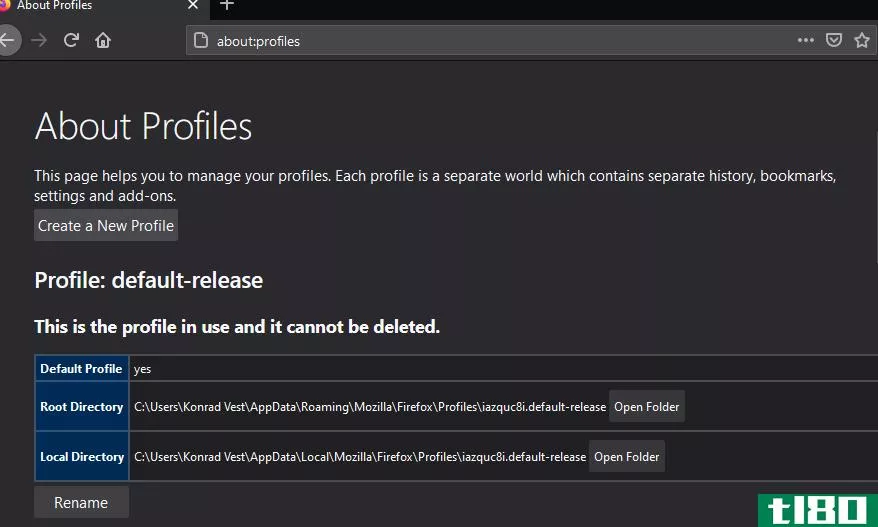
系统将提示您指向新的Firefox配置文件文件夹的文件夹,您已经这样做了。它应该被命名为“用户.js-“主人。”
就这样。现在,您可以使用所有最大安全措施将其设置为默认配置文件,而无需手动更改数十个设置的值。
使用firefox安全浏览
不需要使用任何扩展,你就可以把Firefox变成一个强大的隐私浏览器。我们建议您使用以上所有方法来获得最私密的浏览体验。
当然,通过利用Firefox丰富的扩展存储库,您仍然可以提高数千种生活质量。事实上,很少有其他浏览器能够自夸拥有如此广泛的可定制性,同时保持开源和与金钱利益无关。
- 发表于 2021-03-28 11:52
- 阅读 ( 250 )
- 分类:互联网
你可能感兴趣的文章
2016最受欢迎的firefox插件和帖子
... FirefoxFocus作为iOS专用浏览器推出。(11月) Firefox的测试试点项目探索了三个实验特性。(九月) 标签和视频增强功能,提供更好的浏览体验。(六月) ...
- 发布于 2021-03-16 08:10
- 阅读 ( 250 )
firefox现在阻止跟踪每个人的cookies
...所有用户阻止第三方跟踪Cookie。默认情况下,Mozilla的web浏览器也会阻止cryptominers。其目的是阻止恶意实体在web上跟踪您,从而使浏览web更加安全。 ...
- 发布于 2021-03-19 13:35
- 阅读 ( 244 )
像专业人士一样浏览reddit的3个技巧
... Reddit增强套件,可用于Chrome、Firefox、Edge和Opera,它有大量的键盘快捷键和功能,可以使浏览Reddit更快。这些功能包括: ...
- 发布于 2021-03-25 17:50
- 阅读 ( 353 )
如何在mozilla firefox中启用(或禁用)Cookie
...中键入以下内容: about:preferences#privacy 您现在将进入“浏览器隐私”窗口。在“增强的跟踪保护”部分,您将看到默认情况下选择了“标准”。此选项允许使用Cookie,但“跨站点跟踪Cookie”除外 在“标准”选项下面,点击“自...
- 发布于 2021-04-01 23:52
- 阅读 ( 184 )
如何让android上的网站文本更大
...允许这样做。谢天谢地,如果需要的话,你可以强制你的浏览器放大某些网站。 Android上的Chrome和Firefox都允许您强制放大,这要归功于这两种浏览器中内置的辅助功能。你也可以使用Android内置的辅助功能来增加整个文本的大小...
- 发布于 2021-04-03 00:09
- 阅读 ( 207 )
充分利用firefox的最佳提示和调整
Firefox是在Windows、Linux和Mac OS X上运行的比较流行的web浏览器之一。Firefox有许多内置的、有用的功能,您可以安装许多扩展来扩展其功能。 我们已经介绍了Firefox的很多功能,并在下面提供了一些文章的链接,这些文章介绍了可...
- 发布于 2021-04-12 12:03
- 阅读 ( 205 )
自定义并增强您的标签在firefox中的功能
... 快速查看一些功能 在这里,您可以看到我们现在在示例浏览器中提供的一些额外功能,例如附加的“选项卡上下文菜单”项和“多行选项卡栏”。这绝对是一个有用的扩展。 结论 如果你一直想在Firefox中定制和增强你的标签...
- 发布于 2021-04-14 00:04
- 阅读 ( 81 )
通过网络搜索增强firefox的地址栏
...地址栏的好方法,那么您肯定会希望将此扩展添加到您的浏览器中。 链接 下载CyberSearch扩展(Mozilla附加组件) 下载CyberSearch扩展(扩展主页)**包括演示视频**
- 发布于 2021-04-14 02:57
- 阅读 ( 134 )
使用下载管理器调整修改firefox的下载管理器
...合您的首选项并开始下载项目,您将看到下载信息显示在浏览器窗口的右下角。单击下载信息显示以访问下载管理器窗口。 如果您选择在一个单独的窗口中显示您的下载内容,那么在启用所有工具栏选项和信息栏的情况下,情...
- 发布于 2021-04-14 04:42
- 阅读 ( 90 )